von | Juli 25, 2024 | Nachrichten
Was sich ändert
Wir haben kürzlich
angekündigt dass unsere Learning Interoperability Tools, einschließlich Assignments LTI™, Google Drive LTI™ und
Treffen Sie LTI™ werden unter einer neuen Marke zusammengefasst: Google Workspace LTI™.
Um noch mehr Partnern die Zusammenarbeit mit Google Workspace for Education zu ermöglichen, freuen wir uns, aktualisierte Google Workspace LTI™-Integrationen in folgenden Bereichen ankündigen zu können
Schoologyein K-12-Lernmanagementsystem, mit dem sich hybrides Lernen leicht umsetzen und Ihre bevorzugten Lehr- und Lernmittel integrieren lassen.
Um diese Erfahrung zu vereinfachen und es den Nutzern zu ermöglichen, mit einer neueren, sichereren und funktionsreicheren Version zu arbeiten, wird Google Workspace LTI™ in PowerSchool Schoology Learning nun die
LTI 1.3. Als Ergebnis haben Lehrer und Schüler Zugang zu erweiterten Zuweisungsfunktionen und einer sicheren, auf das Klassenzimmer ausgerichteten Google Meet-Erfahrung, direkt in PowerSchool Schoology Learning:
Mit Assignments LTI™ können Sie: Schülerarbeiten mit Google Workspace for Education verteilen, analysieren und benoten. Berichte über die Originalität von Schülerarbeiten analysieren, um Zeit zu sparen und die Authentizität sicherzustellen. Mit Google Drive LTI™ können Sie Google Drive-Dateien direkt in PowerSchool Schoology Learning sicher einbetten und hochladen. Mit Google Meet LTI™ können Sie nahtlos sichere Google Meet-Sitzungen direkt in PowerSchool Schoology Learning planen und durchführen.
Tempo der Einführung
Bereiche für schnelle Freigabe und planmäßige Freigabe: Jetzt verfügbar.
Verfügbarkeit
Verfügbar für Google Workspace:
Education Fundamentals, Standard, Plus und das Teaching & Learning Upgrade
Ressourcen
von | Juli 25, 2024 | Nachrichten
Was sich ändert
Um das Fern- und Hybridlernen zu verbessern, führen wir Google Meet LTI™ für Canvas by Instructure und PowerSchool Schoology Learning ein. Dies baut auf den bestehenden Google Workspace Learning Interoperability Tools einschließlich Assignments LTI™ und Google Drive LTI™ auf.
Mit Google Meet LTI™ können Sie auf einfache Weise sicheres Fernlernen und hybrides Lernen - über Videokonferenzen - direkt in Canvas by Instructure und PowerSchool Schoology Learning ermöglichen. Pädagogen können Videokonferenzen mit vorkonfigurierten Host-Kontrollen planen, einschließlich Aufzeichnungen, Protokollen und Nebenräumen*. Die Schüler können Aufzeichnungen und Artefakte vergangener Sitzungen direkt in Meet anzeigen. Google Meet LTI™ ist außerdem tief in Ihr Lernmanagementsystem integriert, sodass nur Lehrkräfte die Besprechung starten können und nur die Teilnehmer des Kurses teilnehmen können.
*Die Unterstützung für vorkonfigurierte Pausenräume wird in Kürze verfügbar sein - wir werden weitere Details im Workspace Updates Blog bekannt geben, sobald diese verfügbar sind.
Erste Schritte
Admins: Besuchen Sie das Hilfezentrum für eine
Überblick über Google Workspace LTI™Endbenutzer: Für diese Funktion gibt es keine Endbenutzer-Einstellung. Besuchen Sie das Hilfezentrum, um mehr zu erfahren über
mit Google Meet LTI™.
Tempo der Einführung
Verfügbarkeit
Verfügbar für Google Workspace Education Fundamentals, Standard, Plus, das Teaching & Learning Upgrade
Ressourcen
von | Juli 24, 2024 | Nachrichten
Was sich ändert
Mit DLP kann verhindert werden, dass Formulare mit sensiblen Inhalten von externen Personen eingesehen oder beantwortet werden können. Auf der Grundlage von DLP-Regeln, die vom Administrator konfiguriert wurden, prüft diese Funktion Formularinhalte, einschließlich Fragen, Formulartitel und -beschreibung sowie Antwortoptionen, die im Formular bereitgestellt werden, und verhindert, dass sensible Inhalte extern weitergegeben werden; sie prüft keine Formularantworten, die von Endbenutzern bereitgestellt und an externe Formulare übermittelt werden.
Dieser Screenshot eines Google-Formulars enthält Erwähnungen von "Projekt X". Die DLP-Regeln sind so konfiguriert, dass sie die Weitergabe von Formularen mit Erwähnungen von "Projekt X", dem sensiblen Inhalt in diesem Formular, an Beantworter außerhalb des Unternehmens erkennen und verhindern.
Zusätzliche Details
Wenn Sie nicht möchten, dass DLP-Regeln auf Benutzer in Ihrer Domäne angewendet werden, können Sie bestimmte Gruppen oder Organisationseinheiten von DLP-Prüfungen ausschließen. Sie können auch DLP-Regeln für Formulare ausschließen, indem Sie u
verschachtelte Bedingungsoperatoren in DLP verwenden für Drive-Regeln. Fügen Sie dazu einen 'AND NOT'-Bedingungsoperator mit einem benutzerdefinierten Detektor für "vnd.google-apps.form" als Regex hinzu. In Szenarien, in denen Sie DLP nur auf Formulare anwenden möchten, fügen Sie einen benutzerdefinierten Detektor für "vnd.google-apps.form" als Regex hinzu. Besuchen Sie dieses Help Centre, um mehr zu erfahren über
Verwendung von Workspace DLP zur Vermeidung von Datenverlusten. Erste Schritte
Admins:
Vermeidung von Datenverlusten Wenn Sie DLP für Google Drive nicht verwenden, können Sie DLP-Regeln auf Domänen-, OU- oder Gruppenebene in der Verwaltungskonsole unter Sicherheit > Datenschutz erstellen. Sie können Sperr-, Warn- oder Prüfaktionen anwenden, die mit DLP für Drive übereinstimmen. Wenn Sie die Aktion blockieren anwenden, können Benutzer außerhalb der Domäne keine Formulare mit sensiblen Inhalten anzeigen oder beantworten. Besuchen Sie das Help Centre, um mehr zu erfahren über
die Verhinderung von Datenverlusten in Google Forms für Ihr Unternehmen zu aktivieren. Endbenutzer: Endbenutzer können wie gewohnt auf Formulare reagieren, die nicht gegen DLP-Regeln verstoßen. Verstößt ein Formular jedoch gegen die Drive-DLP-Regeln für ihre Domäne, werden Formularbearbeiter möglicherweise gewarnt und Formularbeantworter außerhalb der Domäne können von der Anzeige oder Beantwortung des Formulars ausgeschlossen werden.
Tempo der Einführung
Rapid-Release-BereicheSchrittweise Einführung (bis zu 15 Tage für die Sichtbarkeit der Funktion) ab 24. Juli 2024
Geplante FreigabedomänenSchrittweise Einführung (bis zu 15 Tage für die Sichtbarkeit der Funktion) ab dem 5. August 2024
Verfügbarkeit
Verfügbar für Google Workspace:
Enterprise Standard, Plus Enterprise Essentials Plus Education Fundamentals, Standard, Plus, das Teaching & Learning Upgrade Frontline Standard Cloud Identity Premium
Ressourcen
von | Juli 24, 2024 | Nachrichten
Was sich ändert
Admins können
Klassifizierungsetiketten erstellen die Nutzer auf Dateien in Google Drive anwenden können. Diese Klassifizierungsetiketten sind für viele gängige Arbeitsplatzszenarien nützlich, einschließlich Records Management, Klassifizierung, strukturierte Suche, Berichterstellung, Auditing und mehr.
Um die Granularität bei der Aktivierung und Verwaltung von Labels zu verbessern, ersetzen und verbessern wir die bestehende Einstellung "Labels" unter Apps > Google Workspace > Drive & Docs und fügen Toggles auf Label-Ebene in der Anwendung
Label-Manager Werkzeug.
Klassifizierungs-Labels können auf eine Arbeitsbereich-Applikation angewendet werden, sobald sie während des Einrichtungsprozesses ausgewählt wurde. Ein Schlosssymbol wird in einer Linie mit dem Applikations-Toggle angezeigt, wenn das Label durch eine Richtlinie referenziert wird, wie z.B. eine
DLP-Regel. Um alle Regeln zu entfernen, die sich auf ein bestimmtes Label beziehen, gehen Sie zum Abschnitt Datenschutz der Verwaltungskonsole > Sicherheit > Zugriffs- und Datenkontrolle.
Die aktiven Beschriftungen in Ihrer Workspace-Domäne funktionieren weiterhin und werden als Ergebnis dieses Updates automatisch für Drive & Doc aktiviert.
Erste Schritte
Tempo der Einführung
Diese Funktion ist jetzt verfügbar
Verfügbarkeit
Verfügbar für Google Workspace:
Business Standard, Plus Enterprise Standard, Plus Essentials Starter, Enterprise Essentials, Enterprise Essentials Plus Education Standard, Plus Frontline Starter, Standard
Ressourcen
von | Juli 23, 2024 | Nachrichten
Was sich ändert
Wenn es von Administratoren konfiguriert wird, hat eCDN das Potenzial, den Bandbreitenverbrauch auf einen Bruchteil des Verkehrsvolumens zu reduzieren. Dies gilt für alle Live-Streams, einschließlich derjenigen, die von
außerhalb Ihres eigenen Bereichs. Erreicht wird dies durch die Peer-gestützte Medienbereitstellung, bei der Live-Streaming-Inhalte automatisch zwischen nahegelegenen Peers ausgetauscht werden, wodurch die Notwendigkeit, Inhalte von Google-Servern abzurufen, verringert und Engpässe minimiert werden. Für die Nutzung von eCDN ist keine zusätzliche Software, Hardware oder Aktion des Endnutzers erforderlich - es arbeitet automatisch im Hintergrund.
Wenn eCDN aktiviert ist, werden Live-Streaming-Inhalte von den Peers gemeinsam genutzt (siehe rechts), wodurch sich die Notwendigkeit verringert, Inhalte von Google-Servern abzurufen (siehe links).
Wer ist davon betroffen?
Admins und Endnutzer
Warum es wichtig ist
Live-Streaming ist ein wichtiges Instrument zur Präsentation von Informationen für ein großes Publikum, z. B. bei Bürgerversammlungen, wöchentlichen Sendungen oder anderen Veranstaltungen mit großem Publikum. Daher ist die Videoqualität der live gestreamten Inhalte von entscheidender Bedeutung. Der Einsatz von eCDN kann die Belastung der Internet-Gateways erheblich verringern und gleichzeitig ein hochwertiges Seherlebnis mit gleichbleibend niedrigen Latenzzeiten bieten. Ohne eCDN erhält jeder Zuschauer seinen eigenen individuellen Feed. Wenn eCDN für ein privates Netzwerk aktiviert ist, sendet das Backend Medien an eine deutlich geringere Anzahl von Clients in diesem Netzwerk. Diese Clients nutzen dann die eCDN-Technologie, um die Medien zu übernehmen und neu zu verteilen, damit alle Zuschauer in diesem Netzwerk die gewünschten Medien in hoher Qualität und mit gleichbleibend niedriger Latenzzeit erhalten.
Erste Schritte
Endbenutzer: Es ist keine Aktion des Endbenutzers erforderlich - stellen Sie sicher, dass Sie die
Chrome 121 oder höher auf einem Laptop oder Desktop-Computer, um ein qualitativ hochwertiges Live-Streaming mit geringer Latenzzeit zu gewährleisten.
Tempo der Einführung
Hinweis: eCDN ist für Kunden verfügbar, die das Live-Streaming mit extrem niedriger Latenz erhalten haben. Für einige Kunden wird dieses Update langsamer ausgerollt und sie erhalten diese Updates möglicherweise erst in einigen Monaten.
Verfügbarkeit
Verfügbar für Google Workspace-Kunden
Ressourcen
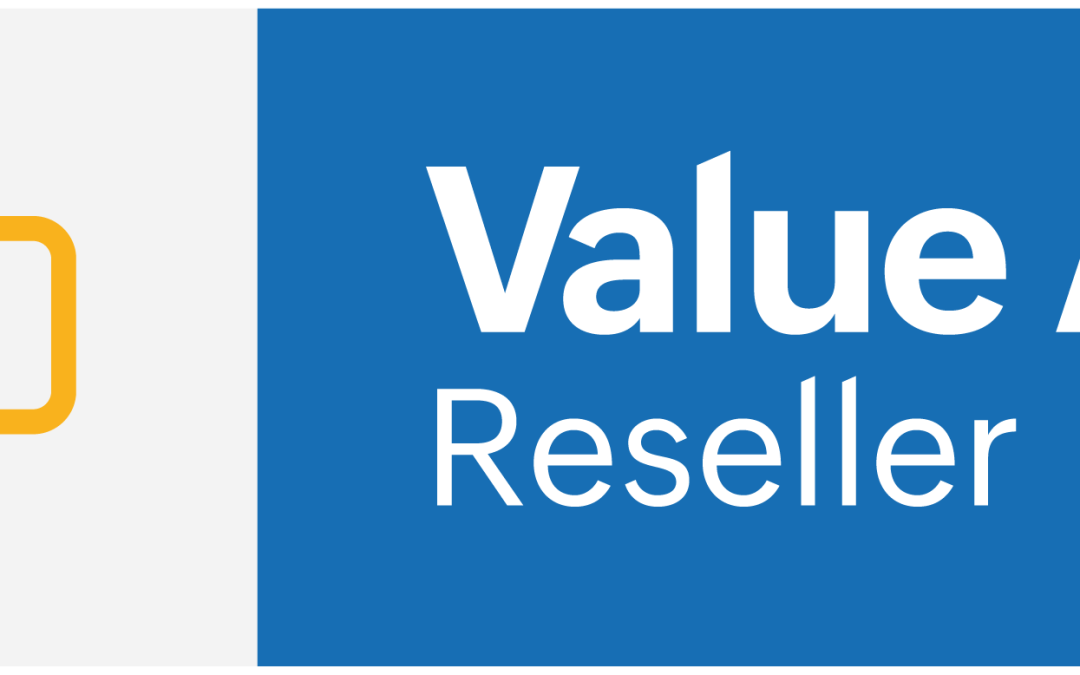
von trace-admin | Juli 23, 2024 | Newsletter
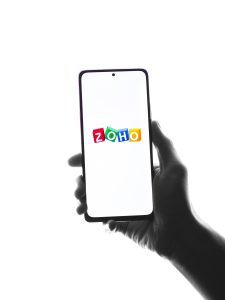 Trace, bereits als Wiederverkäufer von Google Workspace etabliert, hat kürzlich sein Angebot erweitert, indem es autorisierter Wiederverkäufer von Zoho Workplace wurde.
Trace, bereits als Wiederverkäufer von Google Workspace etabliert, hat kürzlich sein Angebot erweitert, indem es autorisierter Wiederverkäufer von Zoho Workplace wurde.
Diese strategische Entscheidung zielt darauf ab, das Angebot an Cloud-Produktivitäts- und Kollaborationslösungen für seine Kunden zu diversifizieren. Mit der Aufnahme von Zoho Workplace kann Trace nun ein breiteres Publikum ansprechen, indem es eine kostengünstige Alternative anbietet, die die hohe Qualität und die wesentlichen Funktionen für den modernen Arbeitsplatz beibehält, einschließlich E-Mails, Dokumente, Tabellenkalkulationen, Chat und Cloud-Speicher.
Mit der Aufnahme von Zoho Workplace in sein Portfolio reagiert Trace auf die wachsende Nachfrage nach kostengünstigeren Optionen, ohne dabei Kompromisse bei der Effizienz einzugehen. Zoho Workplace ist als kostengünstigere Lösung im Vergleich zu Google Workspace bekannt, was es zu einer attraktiven Wahl für kleine und mittlere Unternehmen macht, die ihre Betriebskosten optimieren möchten. Trace ist mit seiner Erfahrung und seinem Fachwissen bereit, spezialisierten technischen Support und persönliche Beratung bei der Implementierung dieser Plattform zu bieten, um sicherzustellen, dass die Kunden die Vorteile des Tools optimal nutzen können.
Diese Diversifizierung stärkt nicht nur die Position von Trace auf dem Markt für Informationstechnologie, sondern erhöht auch die Wettbewerbsfähigkeit des Unternehmens, indem es eine breitere Palette von Lösungen anbietet, die an die unterschiedlichen Bedürfnisse seiner Kunden angepasst werden können. Mit dem erweiterten Portfolio ist Trace in einer privilegierten Position, um neue Kunden zu gewinnen und bestehende Kunden zu binden. Das Unternehmen bietet Lösungen für Zusammenarbeit und Produktivität an, die sowohl den geschäftlichen Anforderungen als auch den Budgeteinschränkungen entsprechen und eine effiziente und kostengünstige Benutzererfahrung garantieren.
Klicken Sie hier für den Zugang zoho.trace.co.uk wo Sie im Detail alle Informationen über das Produkt Zoho Workplace sehen können

von trace-admin | Juli 23, 2024 | Newsletter
Trace freut sich, die Ankunft eines neuen Teammitglieds, Sérgio Evangelista, bekannt zu geben, der für die Schulung zu Google Workspace und Zoho Workplace sowie für den Kundendienst zuständig sein wird. Dieser Neuzugang spiegelt das kontinuierliche Engagement von Trace wider, exzellenten Support zu bieten und sicherzustellen, dass seine Kunden das Beste aus den Cloud-Produktivitäts- und Collaboration-Lösungen des Unternehmens herausholen.
Sérgio Evangelista bringt einen reichen Erfahrungsschatz in den Bereichen Schulung und technischer Support mit und ist ein anerkannter Experte für die Plattformen Google Workspace und Zoho Workplace. Seine Aufgabe bei Trace wird es sein, sicherzustellen, dass die Kunden eine detaillierte und effektive Schulung erhalten, die eine schnelle und effiziente Einführung der Tools ermöglicht. Darüber hinaus wird Sérgio Initiativen leiten, die sicherstellen, dass Unternehmen alle verfügbaren Funktionen nutzen und so die betriebliche Produktivität und Effizienz maximieren.
Neben der Schulung wird Sérgio Evangelista auch für den After-Sales-Support zuständig sein und eine kontinuierliche, individuelle Betreuung anbieten. Dazu gehören die Lösung technischer Probleme, die Unterstützung bei der Integration neuer Funktionen und die Anpassung der Plattformen an die spezifischen Bedürfnisse der einzelnen Kunden. Damit soll sichergestellt werden, dass sich die Kunden von Trace stets unterstützt fühlen, damit sie sich ohne technologische Sorgen auf ihre Geschäftsziele konzentrieren können.
Mit dem Eintritt von Sérgio Evangelista verstärkt Trace sein Engagement für einen exzellenten Service und die Aufrechterhaltung einer engen und vertrauensvollen Beziehung zu seinen Kunden. Die Kombination seiner Erfahrung und seines Fachwissens mit den robusten und flexiblen Lösungen von Google Workspace und Zoho Workplace garantiert, dass die Kunden von Trace nicht nur Zugang zu den besten Tools auf dem Markt haben, sondern auch den besten technischen und Schulungs-Support. Trace freut sich auf diese neue Phase und ist zuversichtlich, dass die Anwesenheit von Sérgio Evangelista allen seinen Kunden erhebliche Vorteile bringen wird.
von | Juli 19, 2024 | Nachrichten
Was sich ändert
Derzeit kann eine Lehrkraft oder ein Schulverwalter eine
Wächterin der Regel ein Elternteil, um per E-Mail Zusammenfassungen über die Arbeit ihres Schülers in der Klasse zu erhalten. Diese E-Mail-Zusammenfassungen enthalten eine Übersicht über fehlende Arbeiten, anstehende Arbeiten und Klassenaktivitäten, wie z. B. kürzlich veröffentlichte Ankündigungen oder Aufgaben in Google Classroom.
Künftig enthalten die E-Mail-Zusammenfassungen der Erziehungsberechtigten Links, über die sie eine Vorschau der Klassenarbeitsseiten ihrer Schüler erhalten, einschließlich der vom Lehrer zugewiesenen Aufgaben und Anhänge. Mit dieser Aktualisierung können die Erziehungsberechtigten auf dem Laufenden bleiben, was ihre Schüler lernen. Erziehungsberechtigte können weder die Noten oder Einsendungen ihrer Schüler noch die Klassenkommunikation oder die Arbeiten anderer Schüler sehen. Erziehungsberechtigte können diese Seite direkt über die E-Mail-Zusammenfassungen im Klassenzimmer oder über den von den Lehrern freigegebenen Link aufrufen.
Wer ist davon betroffen?
Admins und Endnutzer
Warum das wichtig ist
Mit dieser Funktion werden Erziehungsberechtigte über die Aufgaben ihrer Schüler im Unterricht informiert.
Zusätzliche Details
Lehrer mit der Google Workspace Education Plus Edition, die bereits Zusammenfassungen per E-Mail an Aufsichtspersonen senden, werden feststellen, dass diese E-Mails automatisch Links zur Vorschau für Aufsichtspersonen enthalten. Zum Starten ist keine Aktion erforderlich.
Erste Schritte
Admins: Admins können den Guardian-Zugang für ihre Domäne ein- oder ausschalten und festlegen, ob nur Admins oder Admins und verifizierte Lehrer die Konten der Guardians und den Zugang pro Klasse kontrollieren können. Wenn Administratoren Letzteres wählen,
geprüfte Lehrer sind in der Lage, Betreuer-Konten für Schüler in ihrer Klasse hinzuzufügen oder zu entfernen und festzulegen, ob jede Klasse für den Zugang von Betreuern verfügbar ist. Besuchen Sie das Hilfezentrum, um mehr zu erfahren über
Verwaltung von Vormündern in Ihrer Domäne. Endnutzer: In Klassen, in denen Sie
Wächter-Zusammenfassungen Wenn Sie diese Einstellung auf EIN stellen, können Erziehungsberechtigte jetzt eine Vorschau auf Ihre Klassenarbeitsseite und alle Klassenarbeiten, die ihren Schülern zugewiesen wurden, anzeigen. Sie können diese Einstellung jederzeit ausschalten in Ihrem
Seite Klasseneinstellungen.Aufsichtspersonen: Sie haben die Möglichkeit, die Klassenarbeitsseite Ihres Schülers über direkte Links in der E-Mail-Zusammenfassung einzusehen. Besuchen Sie das Help Cenet, um mehr zu erfahren über
Guardian E-Mail-Zusammenfassungen.
Tempo der Einführung
Verfügbar für Google Workspace:
Bildung Plus
Ressourcen
von | Juli 19, 2024 | Nachrichten
2 Neue Aktualisierungen
Sofern nicht anders angegeben, stehen die unten aufgeführten Funktionen allen Google Workspace-Kunden zur Verfügung und sind vollständig eingeführt oder werden gerade eingeführt. Die Einführung sollte nicht mehr als 15 Werktage in Anspruch nehmen, wenn die Einführung sowohl für Schnelle und planmäßige Freigabe zur gleichen Zeit. Andernfalls sollte jede Phase der Einführung nicht mehr als 15 Arbeitstage in Anspruch nehmen.
Alle neuen Termine müssen über den Terminkalender in Google Calendar gebucht werden.
Zu Beginn dieses JahresIn der letzten Woche haben wir angekündigt, dass die Funktion der Terminspeicherplätze in Google Calendar durch Terminpläne ersetzt wird. Ab dieser Woche können nur noch Terminpläne erstellt werden. In ein paar Wochen werden die Buchungsseiten für Terminbuchungen nicht mehr verfügbar sein. Ab diesem Zeitpunkt müssen alle neuen Termine über Terminpläne gebucht werden. | Terminpläne sind für Google Workspace Business Starter, Business Standard, Business Plus, Enterprise Standard, Enterprise Plus, Education Fundamentals, Education Standard, Education Plus, das Teaching and Learning Upgrade, Nonprofits, Google Workspace Individual-Kunden und Google One Premium-Nutzer verfügbar. | Besuchen Sie das Hilfecenter für
Detaillierte Informationen zu den Terminplänen.
In der Beta-Version verfügbar: Migration sensibler Dateien zu Google Drive mit clientseitiger Verschlüsselung
Wir erleichtern den programmgesteuerten Import sensibler Dateien in Google Drive mit client-seitiger Verschlüsselung, indem wir Codebeispiele auf
Github. Berechtigte Administratoren können sich für den Beta-Zugang zu dieser Drive-API-Funktion bewerben, indem sie
dieses FormularVerfügbar für Google Workspace Enterprise Plus; Education Standard und Education Plus.
Frühere Ankündigungen
Die folgenden Ankündigungen wurden Anfang dieser Woche im Blog Workspace Updates veröffentlicht. Die vollständigen Details finden Sie in den ursprünglichen Blogbeiträgen.
Google Classroom unterstützt jetzt den Export von Noten und den Import von Dienstplänen und Noteneinstellungen mit PowerSchool SIS
Google Classroom-Lehrer können jetzt ausgewählte Informationen über die neue Integration mit PowerSchool SIS exportieren und importieren. | Erfahren Sie mehr über die Integration mit
Klassenzimmer und PowerSchool SIS. Lehrer werden bald in der Lage sein, eine neue Klasse in Google Classroom zu erstellen, indem sie Daten aus dem Schülerinformationssystem (SIS) verwenden
In den kommenden Wochen werden wir eine neue Funktion einführen, mit der Lehrer eine Google Classroom-Klasse einrichten können, indem sie Informationen direkt aus einem SIS importieren, einschließlich Co-Lehrer, Schülerlisten und Klassenlisten, Benotungskategorien und Benotungszeiträume. Bitte beachten Sie, dass diese Funktion nur mit unseren derzeitigen SIS-Partnern verfügbar ist. | Erfahren Sie mehr über
Erstellung neuer Klassen in Classroom unter Verwendung von SIS-Daten. Google Workspace-Erweiterungen für Google Mail, Google Drive und Google Docs sind jetzt in der offenen Beta-Phase für Gemini verfügbar (gemini.google.com)
Wir freuen uns, ankündigen zu können, dass die Google Workspace-Erweiterungen für Gmail, Google Drive und Google Docs für Gemini (gemini.google.com) verfügbar sind. Wenn sie aktiviert sind, kann Gemini auf diese Anwendungen als Datenquellen verweisen, um seine Antworten zu verbessern. | Erfahren Sie mehr über die
Beta für Gemini (gemini.google.com). Importieren und Exportieren von Markdown in Google Docs
Wir führen stark nachgefragte Funktionen ein, die die Interoperabilität von Docs mit anderen Tools, die Markdown unterstützen, verbessern. | Erfahren Sie mehr über
Markdown in Docs.
Klarere Neuanmeldung für Google Meet Hardware-Geräte
In der Beta-Version verfügbar: Richtlinienvisualisierung in Google Docs, Sheets, Slides und Drive
Benutzer, die mit richtliniengeschützten Inhalten interagieren, z. B. mit Regeln zum Schutz vor Datenverlust (DLP) oder Vertrauensregeln, werden jetzt proaktiv darüber informiert, welche Aktionen durch diese Richtlinien verhindert werden. | Erfahren Sie mehr über
Visualisierung der Politik.Abgeschlossene Einführungen
Rapid Release Domains:
Rapid und Scheduled Release Domains:
Einen Überblick über die Ankündigungen der letzten sechs Monate finden Sie unter Was ist neu in Google Workspace (aktuelle Versionen)).
von | Juli 18, 2024 | Nachrichten
Was sich ändert
Wenn derzeit Sicherheitsrichtlinien auf Dokumente, Tabellenkalkulationen, Präsentationen oder Dateien angewandt werden, erhalten die Benutzer keine zentrale Erklärung, welche Aktionen, wie das Herunterladen, Kopieren oder die externe Freigabe, eingeschränkt sind.
Um diese Erfahrung zu verbessern, können Nutzer, die mit richtliniengeschützten Inhalten interagieren, wie z. B. Nutzer mit
Regeln zum Schutz vor Datenverlust (DLP) oder
TreuhandregelnSie werden nun proaktiv darüber informiert, welche Aktionen durch diese Maßnahmen verhindert werden.
Wenn ein Benutzer beispielsweise mit einem Dokument interagiert, das von der DLP-erzwungenen Verwaltung von Informationsrechten (IRM) und einer Vertrauensregel betroffen ist, werden ihm ein Schildsymbol, ein Banner und ein Seitenbereich angezeigt, die ihn über die eingeschränkten Aktionen informieren.
Wer ist davon betroffen?
Endverbraucher
Warum das wichtig ist
Mit dieser Aktualisierung werden die Benutzer darauf aufmerksam gemacht, welche Aktionen sie in einem Dokument, einem Arbeitsblatt, einer Folie oder einer Datei ausführen, die aufgrund von Datenschutzkontrollen deaktiviert sind.
Erste Schritte
Admins: Es gibt keine Admin-Kontrolle für diese Funktion. Endbenutzer: Jeder Benutzer kann die Richtlinienvisualisierung sehen, wenn sie für ein Dokument aktiviert ist, aber der Eigentümer des Dokuments bestimmt, ob sie eingeschaltet ist. Ein Schildsymbol, ein Banner und ein Seitenbereich werden automatisch angezeigt, wenn Sicherheitskontrollen vorhanden sind. Besuchen Sie das Help Center, um mehr über die Richtlinien zu erfahren, die die Richtlinienvisualisierung aktivieren:
DLP-LaufwerkEinstellungen für die Laufwerksfreigabe Vertrauensregeln Gemeinsame Laufwerke Tempo der Einführung
Verfügbarkeit
Die Richtlinienvisualisierung ist aktiviert, wenn der Eigentümer des Dokuments, der Tabellenkalkulation, der Folien oder der Datei zu den folgenden Google Workspace-Editionen gehört:
Business Starter, Standard, Plus Enterprise Starter, Standard, Plus Essentials Starter, Enterprise Essentials, Essentials Enterprise Plus Frontline Starter, Standard Education Fundamentals, Standard, Plus, der Teaching & Learning Upgrade Workspace Individual Subscribers
Ressourcen
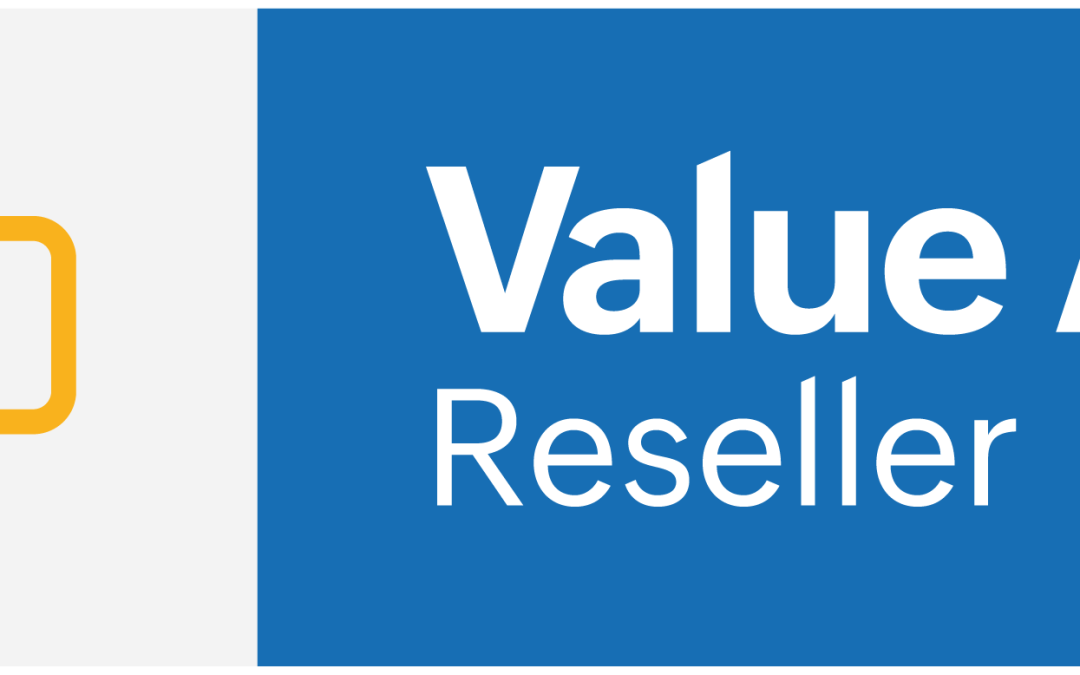
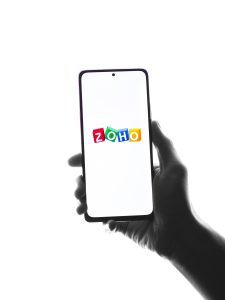 Trace, bereits als Wiederverkäufer von Google Workspace etabliert, hat kürzlich sein Angebot erweitert, indem es autorisierter Wiederverkäufer von Zoho Workplace wurde.
Trace, bereits als Wiederverkäufer von Google Workspace etabliert, hat kürzlich sein Angebot erweitert, indem es autorisierter Wiederverkäufer von Zoho Workplace wurde.